photoshop把两张图片放在一起的教程
2023-07-28 14:44:25作者:极光下载站
photoshop软件已经是大部分用户很喜欢的一款图像编辑软件了,为用户带来了许多的便利和好处,用户可以用来设计平面、广告或是游戏等领域,为用户带来了不错的体验,因此photoshop软件收获了不少的用户群体,当用户在photoshop软件中新建画布时,想要将两张图片拼在画布上,却不知道怎么来操作实现,其实这个问题是很好解决的,用户直接在菜单栏中找到置入功能,接着依次将两张图片放在画布上,并按需调整大小即可实现两张图片的拼合,详细的操作过程是怎样的呢,接下来就让小编来向大家分享一下photoshop将两张图片放在一起的方法教程吧,希望用户能够从中获取到有用的经验。

方法步骤
1.用户在电脑上打开photoshop软件,并来到编辑页面上点击菜单栏中的文件选项,接着在弹出来的选项卡中选择新建选项
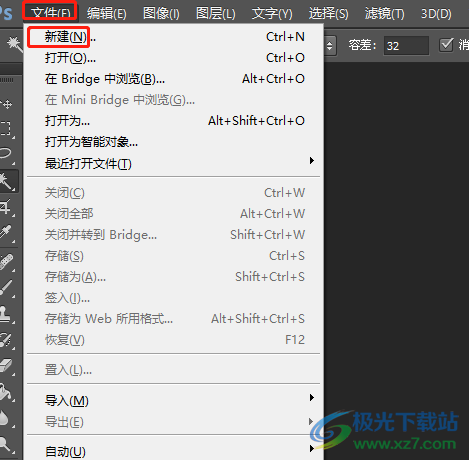
2.在打开的新建画布窗口中,用户设置好高度和宽度并按下创建按钮
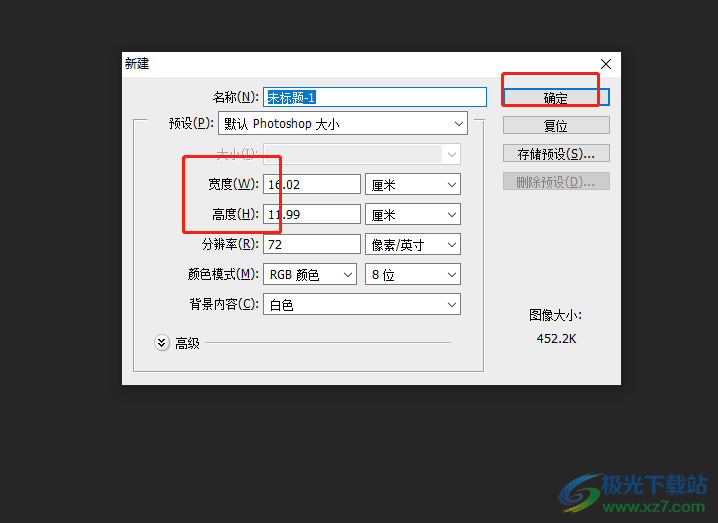
3.这时就可以在页面上看到新建的空白画布,需要继续在文件的选项卡中选择置入选项
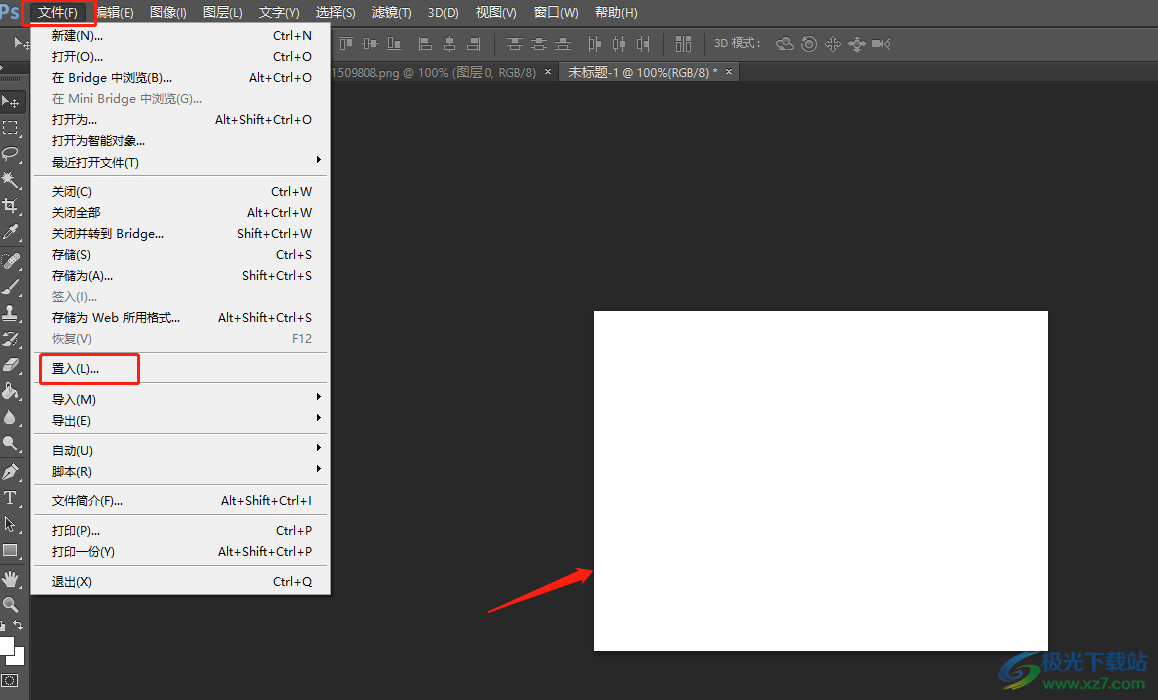
4.用户在打开的置入窗口中选中其中一张图片,并按下下方的置入按钮
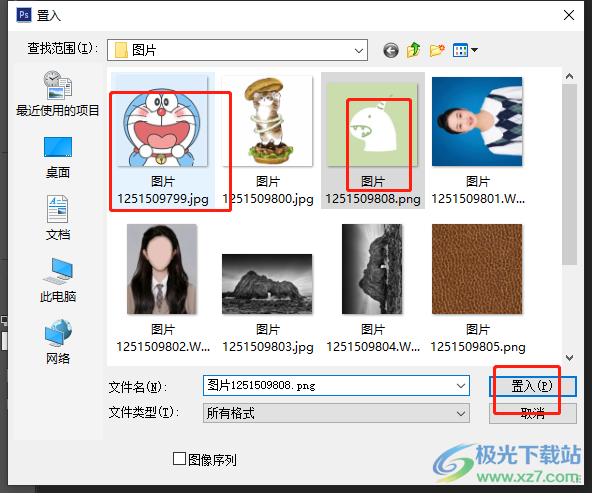
5.随后用户依次将两张图片放置在画布上,可以看到图片出现的选框,用户点击正方形符号来调整大小即可实现两张图片的拼合,如图所示
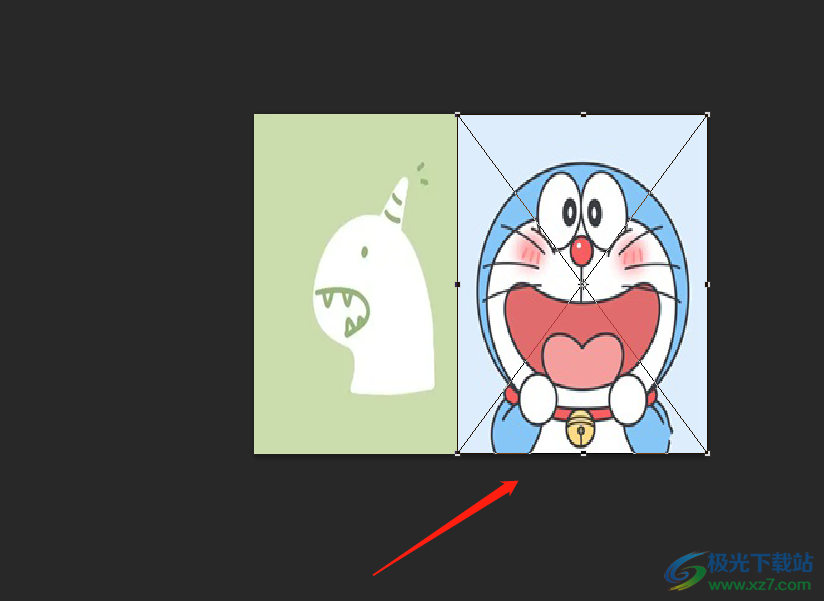
用户在photoshop软件中编辑图像时,想要将两张图片放在一起,就可以简单的在菜单栏中找到置入选项,接着依次选择两张图片放在画布上,随后按需调整图片大小即可解决问题,因此有需要的用户可以跟着小编的教程操作起来,一定可以解决好大家的问题。
